Setarea sensibilității mouse-ului în Windows
Multe persoane familiare cu situația atunci când se deplasează mouse-ul, și începe să „plimbare“ din loc în loc ca un nebun. Sau invers - dispozitivul de indicare refuză să se deplaseze în mod normal, pe desktop.
Uneori, atunci când încercați să faceți clic o dată pe directorul pentru ao selecta, există un fante dublu rapid - în loc să selectați folderul vom obține ca urmare a unui dosar deschis. Toate aceste cazuri arată săraci setarea sensibilității mouse-ului.

Cele mai multe critice pentru sensibilitatea mouse-ului este un număr de caracteristici.
- rata de eșantionare USB. Această valoare caracterizează portul de frecvență de eșantionare PS / 2 sau USB. Se măsoară în Hertz, și poate ajunge până la 1000 Hz. Valoarea de 1000 Hz este observată în controlere de joc, în timp ce birou au acest parametru la 125 Hz. Din moment ce este strâns legată de timpul de răspuns caracteristic. Cu cât această caracteristică, cu atât mai sensibile mouse-ul. Game Controllers prezintă timpi de răspuns pe ordinea de 1 ms.
- IPC-rezoluție. Sub această valoare capacitatea de a realiza manipulatorul mouse-ul să recunoască un anumit număr de puncte pe un ecran de computer în timpul deplasării la o distanță de 1 inch. Imaginea afișată parametrii SteelSeries Kana V2 arată că mijloace de intrare este capabil de a recunoaște până la 3600 de puncte pe inch.
- Viteza cursorului. Acest factor permite utilizatorului să ajusteze numărul de puncte manipulator al mouse-ului acceptabil timp ce se deplasează un inch. Această cantitate poate fi ajustată în funcție de sistemul de operare.
- Accelerația maximă. Cu cât valoarea performanței accelerației, cu atât mai sensibile mouse-ul.
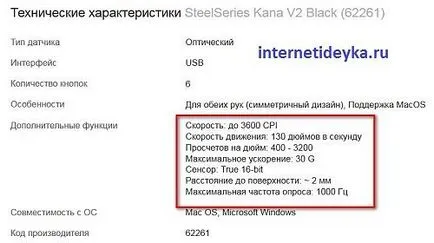
De asemenea, adăugăm că sensibilitatea manipulatorului de lucru al mouse-ului afecteaza portul de conectare. Port PS / 2 este inițial mai lent USB-porturi, astfel încât PS / 2 mouse-ul nu este atât de sensibil, USB decât omologii lor.
Configurarea sensibilității mouse-ului în Windows
Windows oferă foarte puține opțiuni de setare de sensibilitate al mouse-ului. manipulatoare mouse-ul jocuri sunt adesea configurate printr-un driver special. Uneori, producătorii permit utilizatorilor să configureze IPC-rezoluție și sistemul de port frecvență de votare care este conectat la mijloacele de control. Noi considerăm doar posibilitatea unei configurații convenționale, care este furnizat de Windows.
Pentru a face acest lucru, avem nevoie pentru a deschide proprietățile unui mouse applet. Acesta este situat în panoul de control al sistemului. Pentru că acesta poate fi diferit, de exemplu, prin caseta de căutare meniul „Start“, așa cum este prezentat mai jos, sau - direct de la panoul de control. Această opțiune este, de asemenea, demonstrată în imaginea de mai jos.
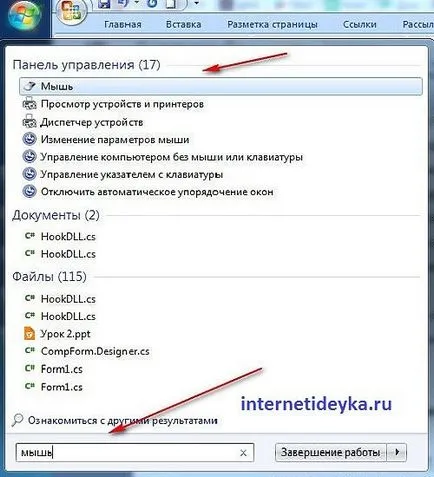
De asemenea, puteți rula un applet într-un mod diferit. Deschideți Panoul de control.
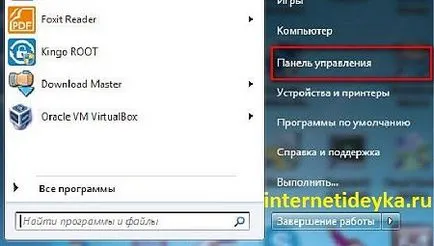
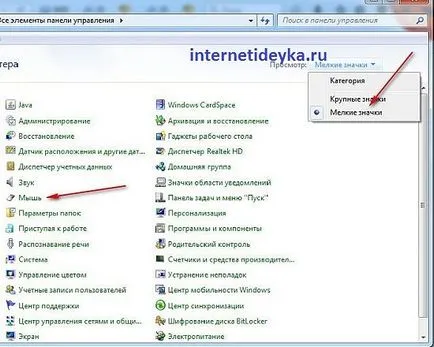
Deschideți fereastra de proprietăți permite utilizatorului să ajusteze răspunsul la apăsarea și viteza reală de deplasare a butoanelor cursor. Astfel, fila „mouse-ul pe butonul«oferă»secțiunea de viteză dublu-clic“. În această secțiune există un slider, care trekbara valori extreme corespund dublu click scăzut și viteze mari. Rata optimă este ajustată experimental în fiecare caz. o rată prea mare nu își poate permite să închidă dosarul, de exemplu.
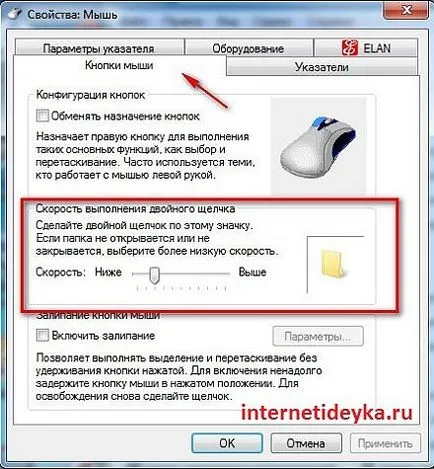
O altă caracteristică importantă este tab-ul „Opțiuni indicator“. Aici, coeficientul este setat în mod programatic cursorul de viteză. Valori ridicate sau scăzute sunt, de asemenea, stabilite prin mutarea cursorului la stânga și la dreapta, respectiv. Poziția în mijloc, în mod evident, este responsabil pentru mouse-ul normal numărul de pixeli rezoluție recunoaște viteza de afișare la o distanță de un inch.
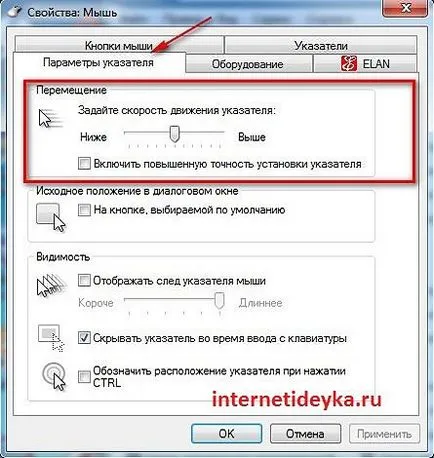
Dacă poziția cursorului în mijlocul mouse-ului detectează 1.000 de puncte per inch, într-o poziție mai apropiată de rata ridicată a numărului de puncte vor fi recunoscute de către mai mult de 1.000 - iar apoi mouse-ul va fi mai sensibil. În caz contrar, mutați cursorul la stânga la valori scăzute, un dispozitiv de indicare mouse-ul va detecta mai puțin de 1000 de puncte pe inch. Această opțiune este, de asemenea, stabilit de experimente.
Este important să lăsați activată opțiunea de indicator a crescut de precizie. Această opțiune va permite poziționarea exactă a cursorului. Acest lucru este deosebit de important în cazul în care există mai multe detalii mici.

Pe mouse-ul de sensibilitate afectează mai multe caracteristici: IPC-rezoluția, rata de eșantionare USB, viteza de mișcare a cursorului, accelerația maximă. Nu toate aceste caracteristici pot fi ajustate manual. Uneori, producătorii de jocuri mouse-ul oferă utilizatorilor posibilitatea de a personaliza brațul său.
Windows furnizează, de asemenea, câteva opțiuni, prin care este posibil pentru a configura mouse-ul. Acest lucru se face în fereastra de proprietăți indicatoare. Pentru a regla viteza de dublu-clic pe fila pe care doriți să utilizați cursorul pentru a „viteza la dublu-clic.“ Și pentru a regla viteza indicatorului, consultați fila cursor „Pointer Options.“